Paraview中的时间序列分析:中文操作指南让你一步到位
发布时间: 2024-12-04 13:34:09 阅读量: 25 订阅数: 46 


ParaView-Blender-AR:从GEE到3D密度反演到AR
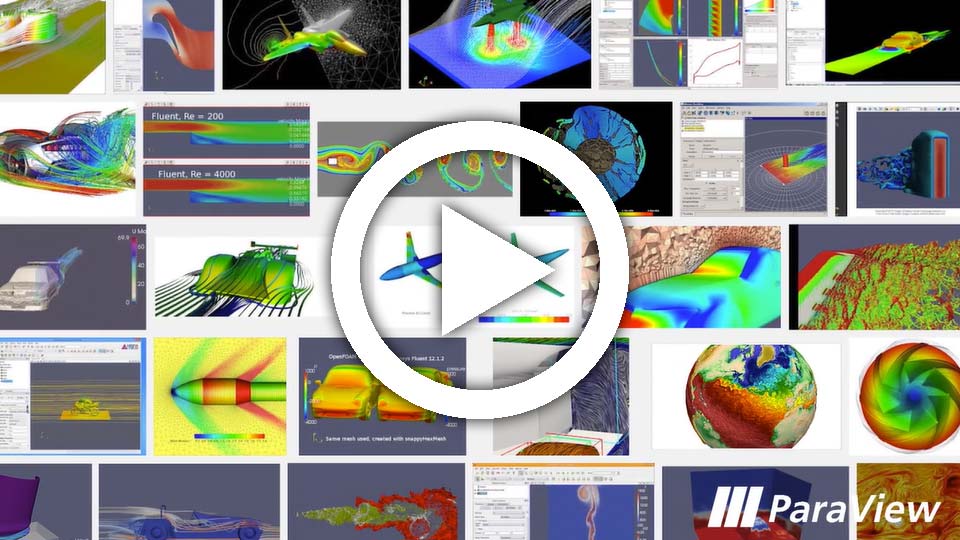
参考资源链接:[ParaView中文使用手册:从入门到进阶](https://wenku.csdn.net/doc/7okceubkfw?spm=1055.2635.3001.10343)
# 1. Paraview简介及时间序列分析概览
## 1.1 Paraview概述
ParaView是一个功能强大的开源数据可视化工具,主要用于科学数据的分析和可视化。它支持各种大小的数据集,并在多核处理器和图形处理单元(GPU)上提供交互式渲染。Paraview尤其擅长处理时间序列数据,即一系列在不同时间点收集的数据集。这使得它成为研究动态过程或随时间变化的数据的理想选择。
## 1.2 时间序列分析的重要性
时间序列分析是理解和预测随时间变化的数据行为的关键手段。无论是在气候科学、金融分析、生物信息学还是工程领域,该技术都能帮助研究人员发现数据中的趋势、周期性和异常点。通过利用Paraview这样的工具,我们可以有效地探索和可视化这种类型的数据,从而获取深入见解。
## 1.3 Paraview在时间序列分析中的应用
本章节将对Paraview进行概述,并展示它如何在时间序列数据的处理和分析中发挥作用。从加载数据、基本操作到高级分析,本章为读者提供一个关于如何利用Paraview进行时间序列分析的概览,并为进一步深入学习各章节内容奠定基础。通过具体的操作步骤、指令和代码片段,读者将对Paraview的时间序列分析能力有一个直观的认识。
# 2. Paraview时间序列分析基础操作
### 2.1 Paraview界面与基本元素
#### 2.1.1 主界面布局与功能区介绍
Paraview 是一个强大的科学可视化工具,广泛应用于工程、科研等领域。了解其主界面布局及功能区对于进行高效的时间序列分析至关重要。首先,启动 Paraview,用户会看到几个主要的界面区域:工具栏(Toolbars)、菜单栏(Menu Bar)、Pipeline 浏览器、视图窗口(View Area)和属性编辑器(Properties Editor)。
- **工具栏**:位于界面顶部,提供了快速访问常用功能的图标按钮。
- **菜单栏**:提供文件、编辑、视图等菜单选项,其中包含更多高级操作。
- **Pipeline 浏览器**:该区域显示了数据的处理流程,也称为Pipeline 浏览器。
- **视图窗口**:用于显示数据的图形结果。
- **属性编辑器**:显示选定对象的属性,用于调整各种参数来修改视图。
这些区域协同工作,帮助用户加载数据、执行过滤操作、设置时间步长以及可视化数据。
#### 2.1.2 时间序列数据的加载与预览
在 Paraview 中处理时间序列数据的第一步是将数据加载进来。Paraview 支持多种格式的数据,包括常见的 VTK 和 Exodus 文件。在菜单栏中选择“文件”->“打开”,浏览找到数据文件进行加载。成功加载后,数据将出现在 Pipeline 浏览器中,并且会自动在属性编辑器中展示数据集的属性。
若要预览时间序列数据,可以使用动画播放控件,该控件默认位于界面底部的状态栏中。在此控件中,用户可以控制时间步长的变化,以查看数据随时间变化的状态。
### 2.2 时间序列数据的基本处理
#### 2.2.1 数据时间步长的调整与选择
时间序列数据包含多个时间步长,Paraview 允许用户从这些时间步长中选择特定的时间点进行分析。通过属性编辑器中的时间控件,用户可以设置特定时间范围来限制数据的显示。
在时间步长的调整过程中,用户可以决定是要查看数据的某一个具体时刻,还是希望连续查看一段时间范围内的数据变化。这在分析动态变化数据时尤其重要。
#### 2.2.2 数据集的创建与管理
在处理多个时间步长的数据时,Paraview 可以创建数据集。数据集可以包含一个或多个时间步长,这有助于用户管理和展示整个数据集。创建数据集后,用户可以进行各种操作,例如应用过滤器、计算统计信息等。
数据集的管理涉及到对不同时间步长的数据进行选择、隐藏以及其它操作。在 Pipeline 浏览器中,用户可以右击数据集以选择视图显示、隐藏等操作。
#### 2.2.3 时间过滤器的使用与应用实例
时间过滤器是处理时间序列数据的强大工具,它可以对数据执行基于时间的操作。使用时间过滤器,用户可以采样数据,设定开始和结束时间,甚至可以重采样数据。
例如,如果数据集包含每小时一次的测量数据,而用户只关心每天的数据,可以设置时间过滤器每天采样一次数据。此外,用户还可以应用如 Time To Animation Time 过滤器,将时间步长映射到动画帧上。
以下是使用 Time To Animation Time 过滤器的代码示例:
```python
# Python脚本执行时间过滤器操作
from paraview.simple import *
# 加载数据集
data = OpenDataFile("path/to/your/time/series/data")
# 创建时间过滤器
timeToAnimationTime = TimeToAnimationTime(data)
timeToAnimationTime.Scalars = ["POINTS", "DataArrayName"] # 指定数据集中的数据数组
# 应用过滤器
UpdatePipeline(timeToAnimationTime, time=0) # 更新过滤器,指定时间步长
# 可视化结果
Render()
```
在上述脚本中,`"path/to/your/time/series/data"` 是数据集文件的路径,`"DataArrayName"` 是数据集中用于时间过滤的数据数组名称。通过设置 `timeToAnimationTime.Scalars` 属性,用户可以指定用于时间转换的数据数组。最后,`UpdatePipeline` 函数将更新过滤器以展示正确的时间序列数据。通过执行这段脚本,用户可以观察到数据如何随时间变化。
在分析时间序列数据时,合理使用时间过滤器能够帮助用户更好地理解数据随时间的演变过程。
# 3. 深入分析与高级数据操作
Paraview是一个功能强大的可视化工具,它不仅支持基本的可视化操作,还提供了高级的数据操作和分析工具,使用户能够深入研究复杂数据集。在本章节中,我们将探索时间过滤器的高级应用,分析工具的综合运用,并通过实际案例展示如何从数据中提取有价值的信息。
## 3.1 时间过滤器的高级应用
时间过滤器是Paraview中处理时间序列数据的核心组件之一。它允许用户对数据集进行时间上的采样,调整时间范围,以及在动态数据上进行高级操作。
### 3.1.1 时间采样和时间范围的调整
在处理时间序列数据时,有时需要对数据进行采样以减少数据量或仅关注特定的时间点。Paraview的时间采样功能可以实现这一需求。
```python
# 使用Python脚本对时间采样进行调整
from paraview.simple import *
# 加载数据集
data_set = OpenDataFile("example_data.vtu")
# 获取时间数据范围
time_data = GetTimeRange(data_set)
print("原始时间范围:", time_data)
# 时间采样设置:每隔一个时间步长进行采样
time_sampling = [time_data[0], (time_data[1] - time_data[0]) / 2, time_data[1]]
# 应用时间采样
data_set.PointData.append(time_sampling)
```
代码逻辑解读:
1. 首先从Paraview的Python API导入必要的模块。
2. 加载数据集。
3. 获取原始数据集的时间范围。
4. 设置新的时间采样,这里演示的是每隔一个时间步长进行采样。
5. 将采样时间应用到数据集上。
参数说明:
- `time_data`: 包含数据集的起始时间和结束时间。
- `time_sampling`: 新的时间采样点列表,每个采样点应该在原始时间范围内。
通过改变时间采样设置,用户可以控制数据的可视化和分析过程,比如减少计算量,专注于特定时间事件。
### 3.1.2 动态数据的生成和处理技巧
在处理时间序列数据时,动态数据的生成与处理至关重要。Para
0
0





